详解RecyclerView设置背景图片长宽一样(以GridLayoutManager为例)
使用RecyclerView的过程中,由于设置了LayoutManager的关系,控件(的background)往往不能通过指定长宽为match_parent、wrap_content来实现长宽大小相同。
面对的问题:
以指定GridLayout(Horizental)布局为例:控件的实际宽度受制于一行分割为几列,粗略来说 宽度 = RecyclerView宽度 ÷ 列数 由于这个过程是运行时确定的,长度预先并不知道宽度的确切值,这会造成长宽不匹配的现象(如图)

图中logo的宽度严格限制在GridLayout的每一小格的宽度范围内,长度(在没有父控件的限制下)为初始值。
这里的初始值有两个含义:
①在layout布局文件中指定了长度为“xxdp”等确定值。
②长度指定为“wrap_content” —— 当背景为矢量图,长度为对应drawable文件中确定的android:height ;当背景为点阵图,长度为该图分辨率的宽度。
这就使得我们看到的实际效果不是拉成了瘦瘦高高的长竹竿,就是压缩成了矮矮胖胖的矮冬瓜。
我们当然可以在调试时得到控件宽度,再指定其为logo的长度。这样在调试机器上看起来确实长宽相等了,但这真的解决了根本问题吗?
我们的软件要运行在多种分辨率的屏幕下,死板的规定长度必然使得在部分机型下长宽失衡。
因此解决这个问题治标治本的手段在于根据logo的实际宽度来确定长度,令height = width。
怎么求宽度?
接下来就是如何获取width的问题了。
根据上面的公式 宽度 = recyclerView的宽度 ÷ 列数且recyclerView宽度 = gridLayoutManager.getWidth();列数 = gridLayoutManage.getSpanCount();
我们可以轻松获得width = gridLayoutManager.getWidth()/gridLayoutManage.getSpanCount();
当然,为了得到gridLayoutManager实例,我们需要将它作为RecyclerAdapter构造方法中的参数传入:
public RecyclerSysWebAdapter(Context context, ArrayList<IndexItem> list, OnItemClickListener listener,GridLayoutManager glm) {
this.list = list;
this.context = context;
this.listener = listener;
this.glm = glm;
}
recyclerView调用方代码如下:
GridLayoutManager glm_sys = new GridLayoutManager(getContext(),7);//分为7列 recycler_sys.setLayoutManager(glm_sys); //设置布局管理器 recycler_sys.setAdapter(new RecyclerSysWebAdapter(getContext(),item_list_sys,onItemClickListener_sys,glm_sys));
接下来就是在RecyclerAdapter中指定logo的长度为该值就行啦:
public void onBindViewHolder(SysWebHolder holder, final int position) {
...//这里省略处理获取button实例的代码
ViewGroup.LayoutParams parm = holder.button_img.getLayoutParams(); //获取button背景的LayoutParams实例
parm.height = glm.getWidth()/glm.getSpanCount()
- holder.button_img.getPaddingLeft();
}
在这里顺便提一下LayoutParams类。该类通过指定width \ height 向父布局说明自己想要的尺寸信息,父布局将根据该信息尽可能满足它。
好了,这样一来我们成功的使得logo长宽相等喽!
还有一件事
你以为这样就结束了?是不是还忘了点什么?
我们来看一下上述设置的实际效果:
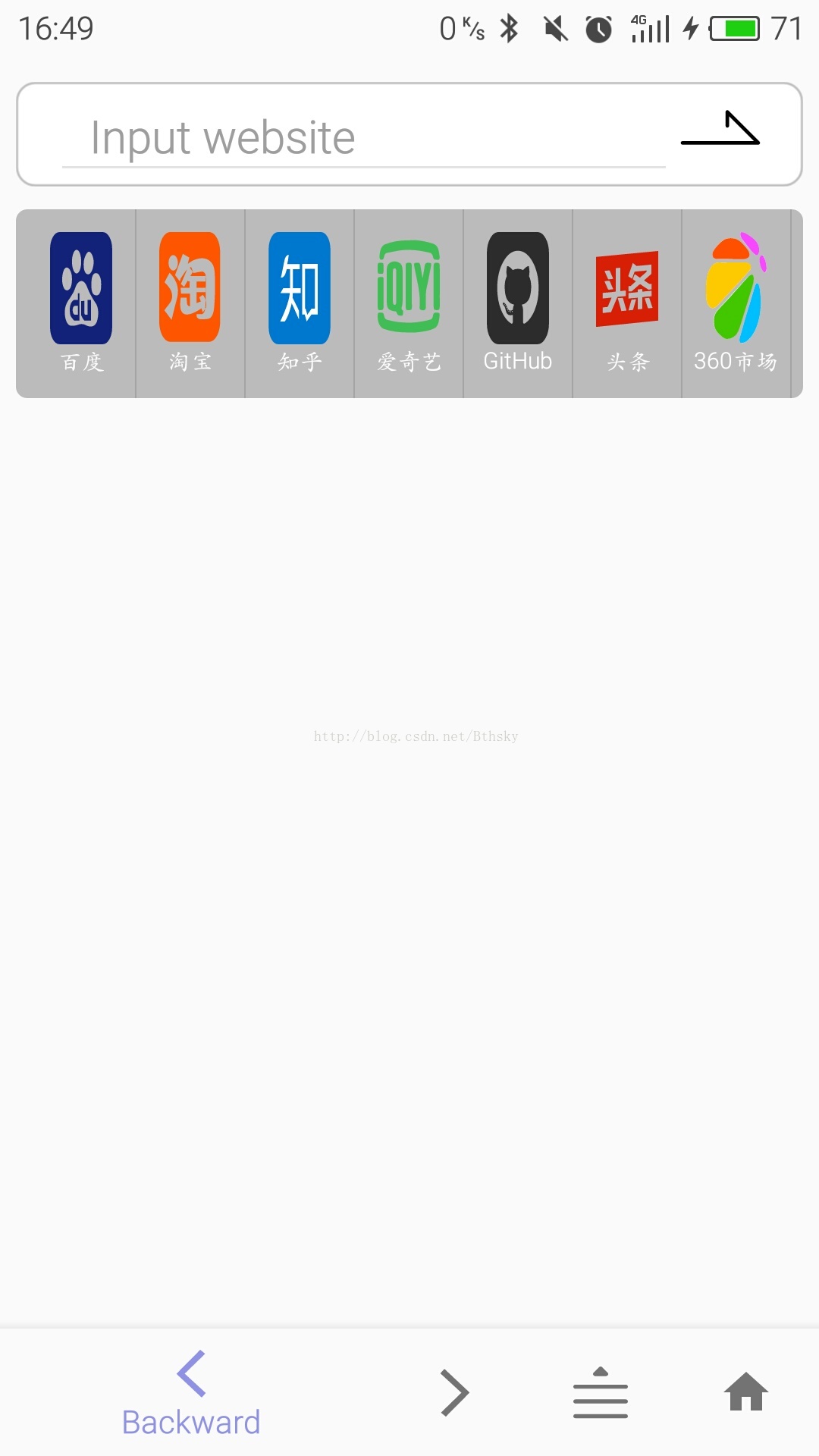
哎哎哎!虽然效果有改善,怎么还是长方形的?!
静下心仔细想一下,我们获取的宽度真的是logo的宽度吗?
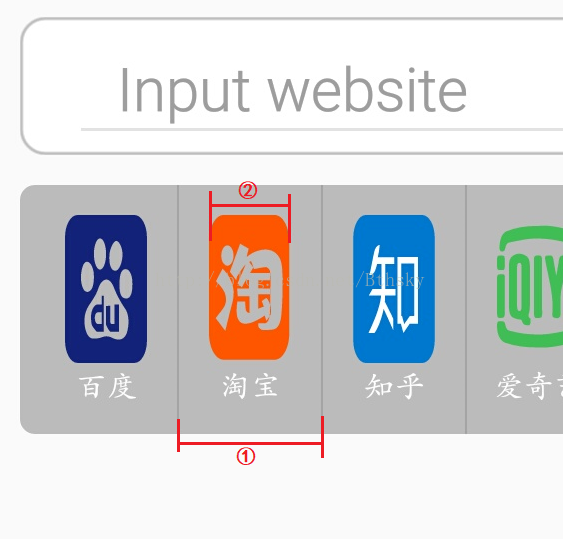
刚才算出来的值怎么看都像是①号距离啊喂!
我们在设计布局时为了美观往往需要对控件设置 margin 及padding 让彼此间保持一定的距离。我们在获取宽度时当然也要考虑到这个因素了!
获取margin的具体值代码如下:
ViewGroup.LayoutParams parm = holder.button_img.getLayoutParams(); ((ViewGroup.MarginLayoutParams)parm).leftMargin;
我们需要显式地将 layoutParams 实例转换为 MarginLayoutParams方能获取作为成员变量margin值。
这里获取margin值参考自这篇文章:http://blog.csdn.net/yunxiaoxiaoyun/article/details/22314407点击打开链接
获取padding代码如下(默认paddingLeft == paddingRight):
button.getPaddingLeft();
综合起来代码如下:
public void onBindViewHolder(SysWebHolder holder, final int position) {
...//省略获取button实例的代码
ViewGroup.LayoutParams parm = holder.button_img.getLayoutParams();
parm.height = glm.getWidth()/glm.getSpanCount()
- 2*holder.button_img.getPaddingLeft() - 2*((ViewGroup.MarginLayoutParams)parm).leftMargin;//margin为什么要乘以2留给你们思考一下
}
现在问题彻底解决啦!我们观察一下结果:
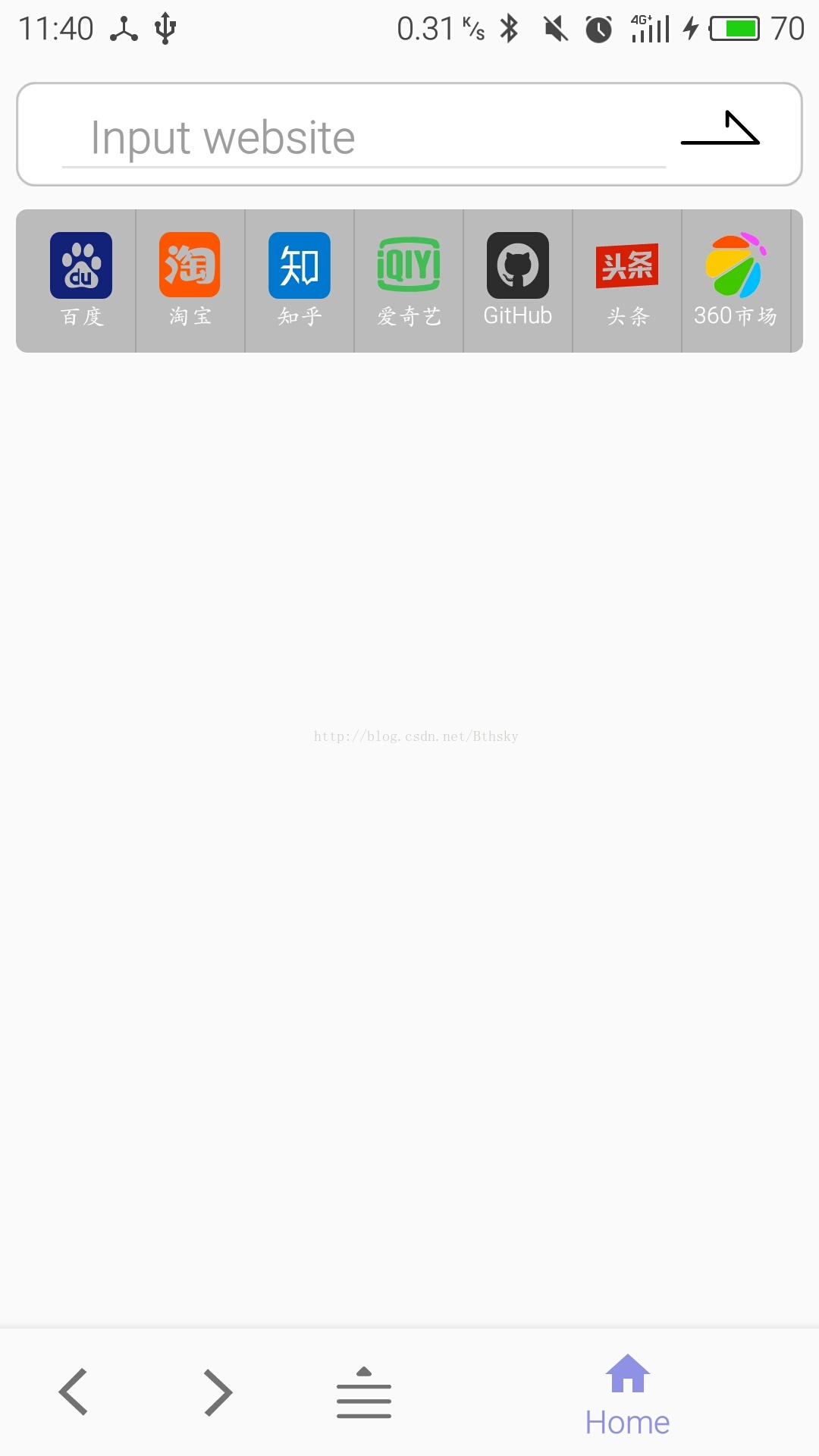
PS:差点忘了说,必须要注意的!
recycler_sys = act.findViewById(R.id.recycler_sys_website); GridLayoutManager glm_sys = new GridLayoutManager(getContext(),sys_column); recycler_sys.setLayoutManager(glm_sys); recycler_sys.setAdapter(new RecyclerSysWebAdapter(getContext() ,item_list_sys,onItemClickListener_sys,glm_sys));
请注意我的调用顺序为在setLayoutManager()之后再调用setAdapter()。
若调换两语句顺序会导致设置的长度失效!
具体机理未深究,我猜测原因在于setLayoutManager()的过程中会再次测量并确定各控件的长宽,覆盖之前的设置。
以上就是本文的全部内容,希望对大家的学习有所帮助,也希望大家多多支持我们。

